| 1. | Öffnen Sie die AVC-Makro-Verweise im Favoriten-Baum des Exploreres.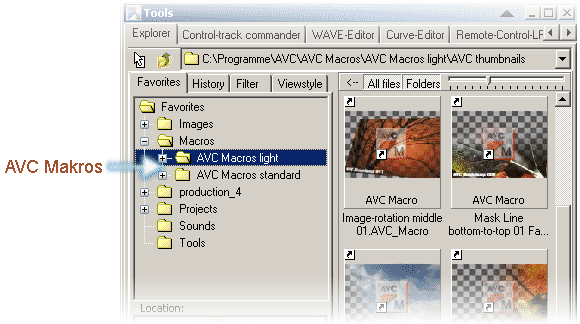 |
| 2. | Selektieren Sie das gewünschte AVC-Makro. |
| 3. | Ziehen Sie per Drag&Drop das AVC-Makro in freie "screenAV-Object"-Spuren des Timeline-Editors. |
| 3. | Synchronisieren / Überblenden Sie das Makro nach Wunsch. |
Wichtig:
 |
Achten Sie darauf, dass die Unterspuren durch Rücksetz-Befehle auf Standardwerte gesetzt sind, wo Sie das AVC-Makro einfügen möchten.
Dies erkennen Sie an den hellen Unterspuren. Sehen Sie
bei Simulation! Ansonsten wird das AVC-Makro mit falschen Werten aufgeblendet! |
 |
"AVC-Macros standard" benötigen mehrere "screenAV-Object"-Spuren! Achten Sie deshalb vor dem Einfügen darauf, dass die benötigten Spuren frei sind. |